Как найти и удалить дубликаты фотографий и видео в фотографиях для Mac
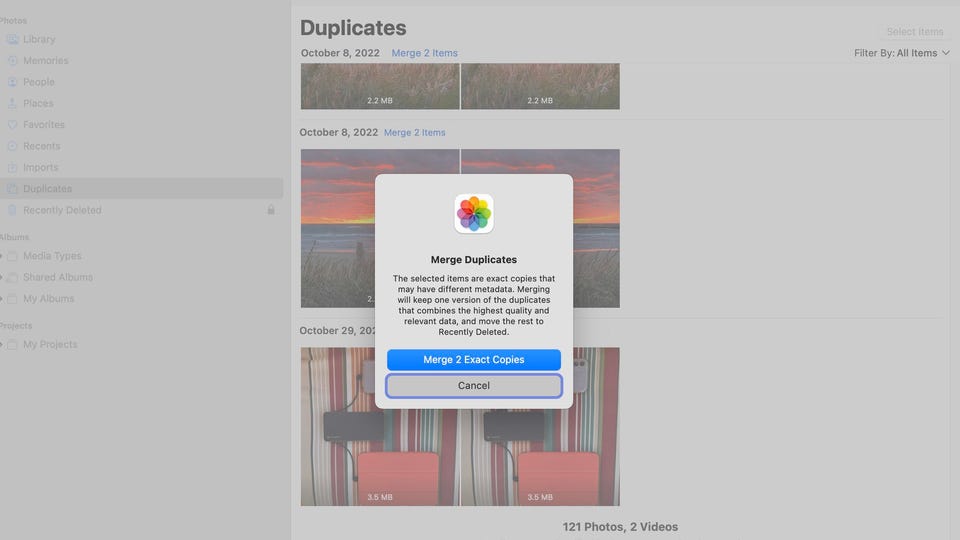
Если вы являетесь пользователем Mac, ваша библиотека фотографий может быть одним из самых больших пользователей хранилища на вашем компьютере. Фотографии и видео, которые могут снимать последние iPhone, могут привести к созданию довольно больших файлов. На моем MacBook Pro, который в основном используется для письма, моя библиотека фотографий в настоящее время имеет размер более 560 ГБ. Диск, на котором хранится семейный цифровой фотоальбом, имеет гораздо большую библиотеку фотографий, и, когда наши дети выросли, мы теперь склонны снимать фотографии гораздо чаще, чем видео, иначе это было бы намного хуже. Одна вещь, которая всегда сводила меня с ума, это тот факт, что в этих библиотеках есть дубликаты. Много их. Между обменом фотографиями между iPhone во время путешествий (и последующим обновлением библиотеки фотографий) и импортом старых цифровых фотографий мы получили много дубликатов. Хуже того, некоторые из них внешне выглядят одинаково, но разного качества — возможно, одна копия была сжата для отправки по электронной почте. Когда у вас большая библиотека, пытаться найти эти дубликаты вручную практически невозможно. Есть стороннее программное обеспечение, которое может это сделать, но за него нужно платить. Если дубликаты в вашей библиотеке фотографий беспокоят вас, но вы не удосужились купить программное обеспечение для их удаления, вы, вероятно, праздновали выпуск macOS Ventura. Apple включила новую версию Photos, которая автоматически сканирует вашу библиотеку фотографий на наличие дубликатов фотографий и видео. Затем он позволяет вам выбрать, следует ли удалять лишние копии, и автоматически выбирает лучший файл, даже предлагая возможность объединения двух файлов для создания одной версии с максимальной детализацией и метаданными. Звучит страшно. Удаление цифровых фотографий и видео всегда так, но Apple делает это почти пуленепробиваемым. Вот как это работает и чего ожидать. 1. Создайте резервную копию своего Mac с помощью Time Machine. Само собой разумеется, что первым шагом к любому процессу, который может увидеть удаление данных, является использование Time Machine для резервного копирования вашего Mac. Убедитесь, что ваша библиотека фотографий включена в резервную копию. 2. Установите macOS Ventura. Нет необходимости использовать последнюю версию macOS — вы не можете просто загрузить новую версию Photos. Проверьте здесь, чтобы узнать, совместим ли ваш Mac. 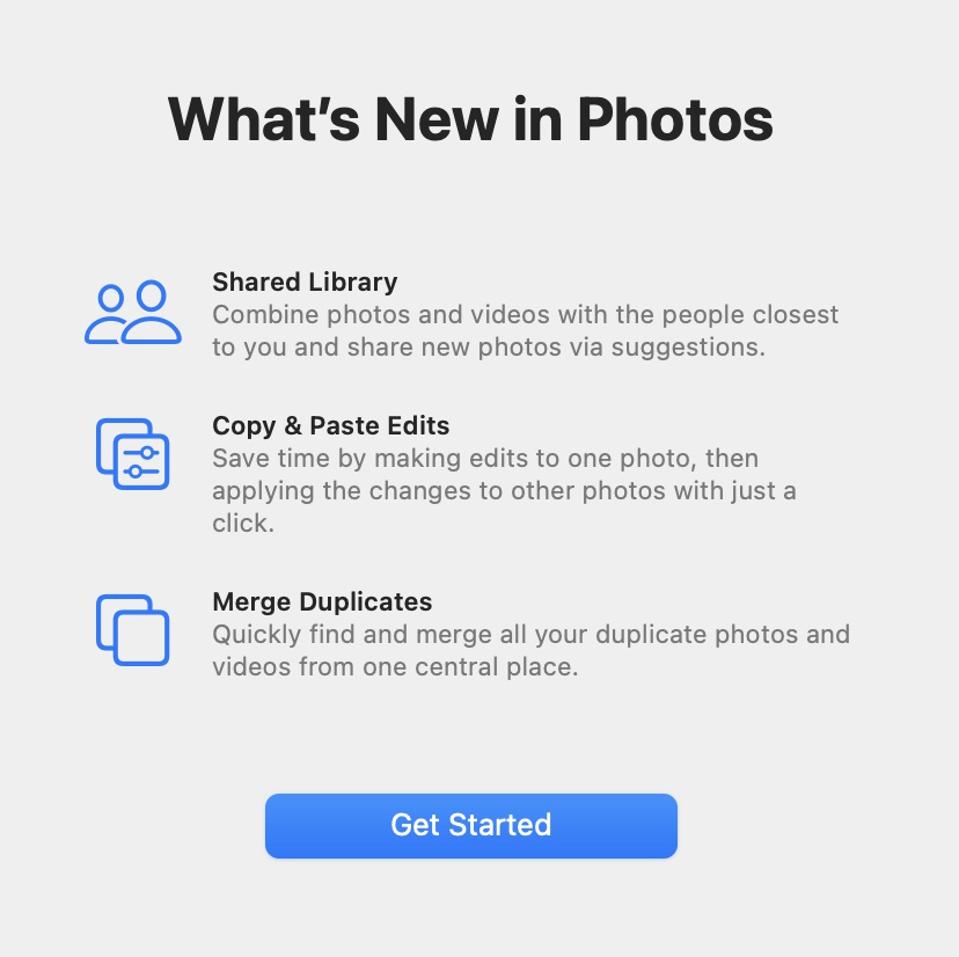 3. Вам придется немного подождать, пока система обновит вашу библиотеку. Это происходит автоматически, и время ожидания будет зависеть от размера вашей библиотеки и модели Mac, которую вы используете. В моем случае это было около 15 минут.
3. Вам придется немного подождать, пока система обновит вашу библиотеку. Это происходит автоматически, и время ожидания будет зависеть от размера вашей библиотеки и модели Mac, которую вы используете. В моем случае это было около 15 минут. 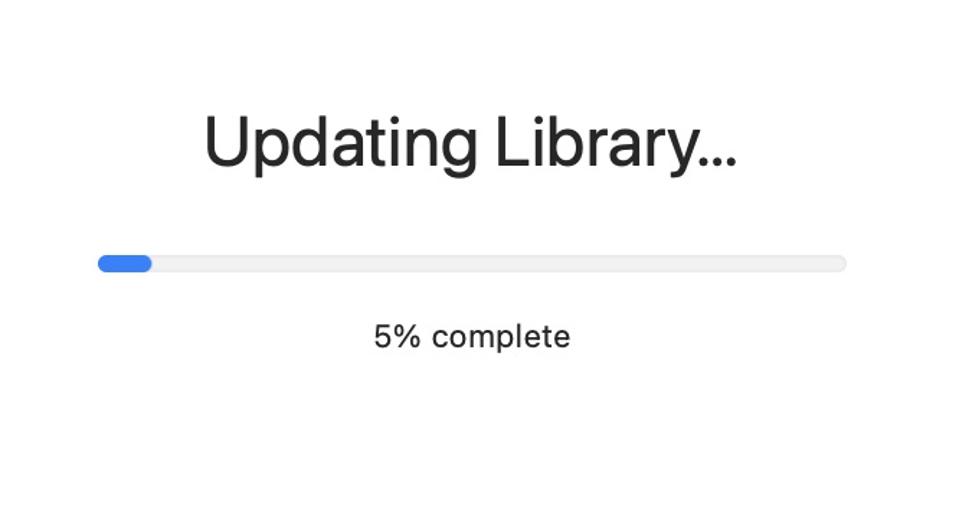
4. Когда процесс завершится, вы заметите кое-что новое: папку «Дубликаты» в Фото. Однако, когда вы нажмете на эту папку, она, скорее всего, будет пустой. Вместо этого вы увидите сообщение о том, что система сканирует вашу библиотеку фотографий, чтобы найти дубликаты. Это, пожалуй, самая неприятная часть процесса. Нет индикатора выполнения — Фото либо сканирует дубликаты, либо нет — и это может занять некоторое время, хотя в конечном итоге некоторые файлы начнут появляться в папке, показывая, что по крайней мере что-то происходит. Apple говорит, что сканирование происходит, когда вы не используете активно приложение «Фотографии», а ваш Mac подключен к источнику питания. Я просто оставил фото включенным и пошел по своим делам. 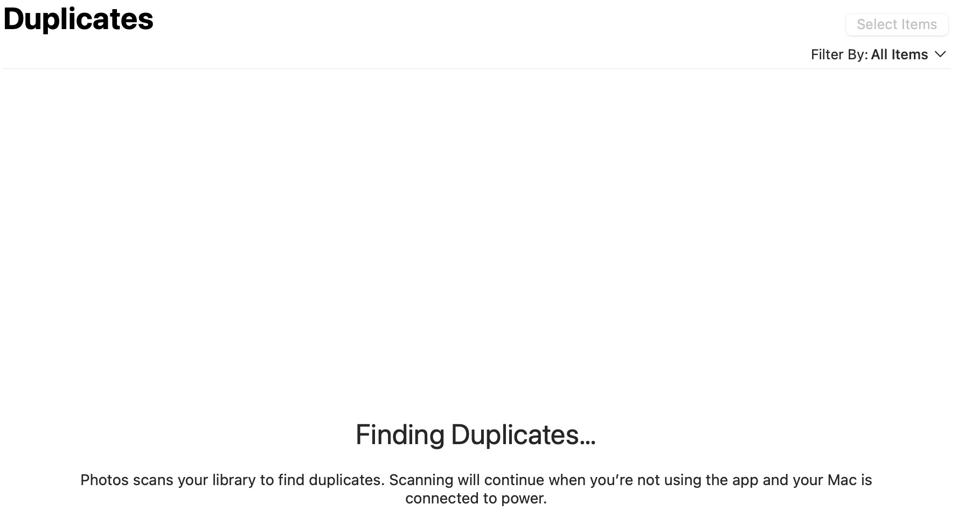
В конце концов, при возврате к этой папке Duplicates она была заполнена. На моей пишущей машине это заняло полдня. На Mac mini, где находится наша семейная библиотека цифровых фотографий, первые дубликаты появились через несколько часов, но это была большая часть дня, прежде чем процесс, казалось, завершился. Дело в том, что вам нужно набраться терпения и верить, что что-то происходит на заднем плане. 5. Когда приложение Photos завершит поиск, вы получите заполненную папку Duplicates. В этом случае (моя пишущая машина) было очень мало дубликатов. В семейной библиотеке фотографий — за годы обмена фотографиями и объединения библиотек — были тысячи дубликатов. 6. Умное слияние точных копий. По мере того, как вы прокручиваете список дубликатов, для каждой группы вам нужно будет дать добро на фотографии, чтобы избавиться от лишних. В случае точных копий Photos объединит файлы, если некоторые из них имеют более высокие метаданные, создав единую версию с самым высоким качеством и максимальным количеством метаданных. 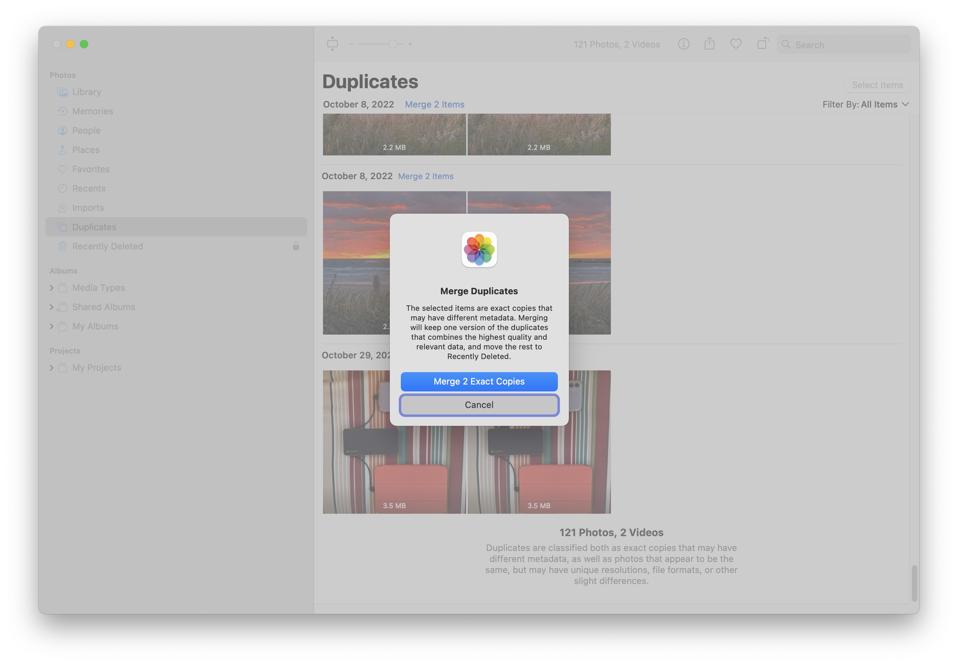
7. В некоторых случаях приложение «Фото» находит фотографии или видео, которые кажутся одинаковыми, но не являются точными копиями. Например, это может быть версия с более высоким разрешением. Фотографии объединят файлы, снова создав одну копию с наивысшим качеством, сохранив при этом максимальное количество метаданных. 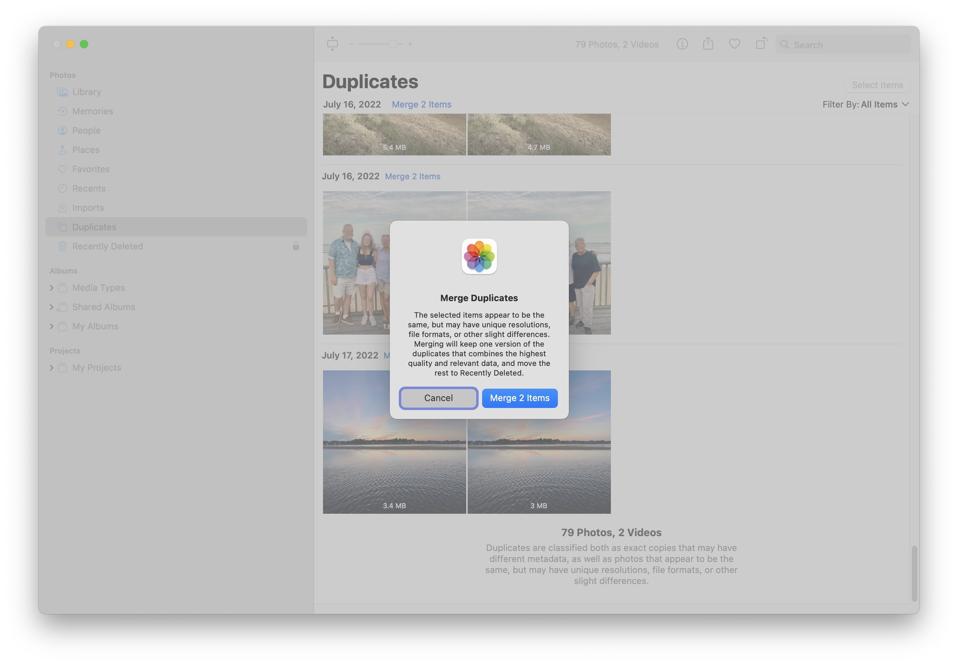
Любые дубликаты фотографий или видео впоследствии перемещаются в папку «Недавно удаленные», где у вас есть возможность их спасти. Случайно просматривая тысячи дубликатов фотографий, которые были удалены с моего письменного ноутбука и нашей семейной библиотеки фотографий, я не смог обнаружить ни одного случая, когда приложение «Фото» удаляло более старшую копию. В худшем случае у вас есть резервная копия Time Machine. Процесс может занять некоторое время, если у вас много дубликатов — нет возможности просто удалить их все, вам нужно разбираться в каждом конкретном случае — но в первую очередь Фото выполняет тяжелую работу по поиску дубликатов. И, судя по моему опыту, он очень хорошо с этим справляется. В случае с нашей семейной библиотекой фотографий удаление тысяч дубликатов файлов также позволило освободить сотни ГБ дискового пространства.
